Installez le gnome sur rhel 8 / centos 8
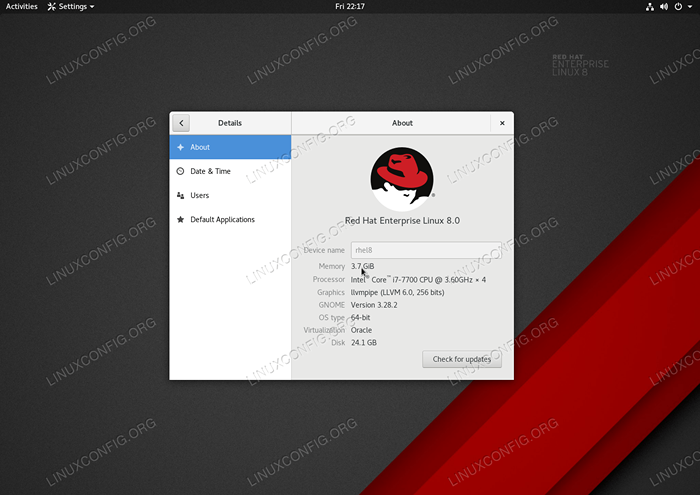
- 3081
- 553
- Maëlle Perez
RHEL 8 / CENTOS 8 vient par défaut, comme cela le fait depuis de nombreuses années déjà avec un environnement de bureau Gnome. D'après cette raison, dans un sens plus large lorsque nous parlons de l'installation de Gnome Desktop, nous parlons normalement de la station de travail RHEL 8 / CentOS 8.
Dans ce tutoriel, nous installerons GNOME BURANT dans le cadre du poste de travail groupe de forfaits.
Dans cette installation GNOME sur le tutoriel Redhat 8, vous apprendrez:
- Comment installer Gnome Desktop sur Rhel 8 / Centos 8.
- Comment changer le niveau de course pour démarrer en interface graphique dans RHEL 8 / CENTOS 8.
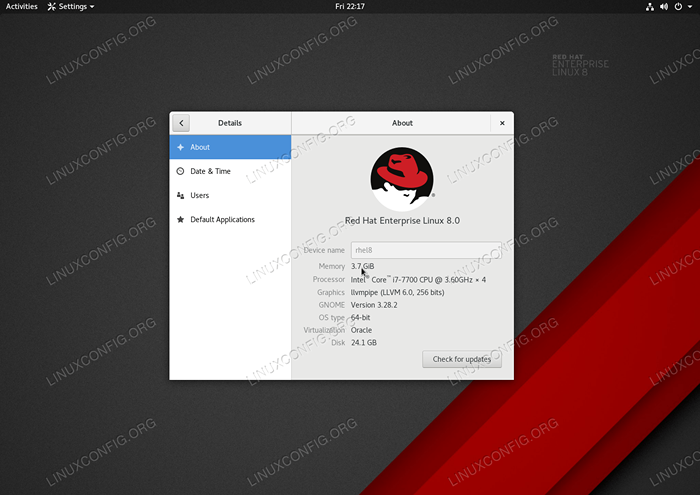 Gnome Desktop Graphical Environment sur RHEL 8 / CENTOS 8.
Gnome Desktop Graphical Environment sur RHEL 8 / CENTOS 8. Exigences et conventions logicielles utilisées
| Catégorie | Exigences, conventions ou version logicielle utilisée |
|---|---|
| Système | RHEL 8 / CENTOS 8 |
| Logiciel | Référentiel de packages activé |
| Autre | Accès privilégié à votre système Linux en tant que racine ou via le Sudo commande. |
| Conventions | # - Exige que les commandes Linux soient exécutées avec des privilèges racine soit directement en tant qu'utilisateur racine, soit par l'utilisation de Sudo commande$ - Exige que les commandes Linux soient exécutées en tant qu'utilisateur non privilégié régulier |
Comment installer gnome sur redhat 8 instructions étape par étape
- Connectez-vous à la console RHEL 8 / CENTOS 8 et entrez le shell de ligne de commande. Ensuite, exécutez ce qui suit
DNFcommande:
# Liste des groupes DNF Mise à jour des référentiels de gestion des abonnements. Mise à jour des référentiels de gestion des abonnements. Dernier chèque d'expiration des métadonnées: 0:42:10 il y a le vendredi 16 novembre 2018 21:53:15 EST. Groupes d'environnement disponibles: serveur d'exploitation personnalisé groupes installés d'environnement: installation minimale Poste de travail Groupes disponibles: .Net Core Development RPM Tools Development Tools Container Management Smart Card Sous-Support Scientific Security Tools Tools Development Tools System Tools Management Network Network Servers Legacy Unix Compatibilité Graphique Administration Tools
Si tout s'est bien passé, vous devriez voir le
Poste de travailgroupe répertorié dans le cadre duDNFsortie de commande. - Utilisez le
DNFcommande pour installer lePoste de travailgroupe:# DNF GroupInstall Workstation
Cela pourrait prendre un certain temps. Presse
yPour continuer avec l'installation:Résumé des transactions ============================================================== ==============================================. ==============================================. Installez 1018 packages Taule Taille de téléchargement: 929 m Taille installée: 2.8 g est cet ok [y / n]: y
- Une fois l'installation de bureau Gnome terminée, le démarrage par défaut de modification en coulent graphique. Cela garantira que la prochaine fois que vous remercierez le système, le système démarrera à l'interface graphique qui, dans ce cas, est gnome:
# SystemCTL Set-Default Graphical.cible
- Démarrez la session de bureau graphique en exécutant:
# Isolat SystemCTL Graphique.cible
Alternativement, redémarrez votre système si possible.
Tutoriels Linux connexes:
- Choses à installer sur Ubuntu 20.04
- Choses à installer sur Ubuntu 22.04
- Choses à faire après l'installation d'Ubuntu 20.04 Focal Fossa Linux
- Installez Arch Linux dans VMware Workstation
- Mint 20: Mieux que Ubuntu et Microsoft Windows?
- Les 8 meilleurs environnements de bureau Ubuntu (20.04 FOCAL FOSSA…
- Choses à faire après l'installation d'Ubuntu 22.04 Jammy Jellyfish…
- Comment installer ubuntu 22.04 Jammy Jellyfish Desktop
- Ubuntu 20.04 Guide
- Les 8 meilleurs environnements de bureau Ubuntu (22.04 Jammy…
- « Comment installer Chef Server, Workstation and Chef Client sur Ubuntu 18.04
- Comment installer vsftpd sur rhel 8 / centos 8 »

